Si eres fotógrafo, bloguero o alguien que toma muchas fotos y videos, seguramente debes tener una tarjeta SD entre tus dispositivos. Las SD se utilizan como almacenamiento extendido para cámaras, tabletas, teléfonos móviles y otros dispositivos digitales.
Son ligeras y compatibles con diferentes dispositivos, por lo que son buenas opciones para compartir y almacenar archivos. Las tarjetas SD solían tener una capacidad de almacenamiento pequeña, como 16 GB o 32 GB, pero hoy en día las tarjetas SDUC modernas pueden tener una capacidad de hasta 128 TB. Esto elimina el límite de capacidad de una tarjeta SD. Además, se pueden formatear con cualquier sistema de archivos. Todos esos méritos los hacen medios de almacenamiento muy populares.
¿Por qué deja de funcionar una tarjeta SD?
Sin embargo, las tarjetas SD de alguna manera son más propensas a dejar de funcionar que los pen drives y los discos duros externos. Una vez que la tarjeta deja de funcionar, macOS no podrá montarla y mostrarla en el escritorio, en Finder ni en Disk Utility. No podrás acceder a los archivos de la tarjeta SD en absoluto.
Pero si no ves la tarjeta SD en el escritorio de Mac, en Finder o en la Utilidad de Discos, ¿significa que tu tarjeta SD está dañada? No necesariamente. Al cambiar algunas configuraciones y verificar la conexión, es posible que puedas acceder a la tarjeta SD y a los archivos nuevamente.
Vamos a sumergirnos en los detalles.
¿Cómo mostrar la tarjeta SD en el escritorio?
Que la tarjeta SD no aparezca en una Mac, suele ser un problema principalmente relacionado a usar la Mac de otra persona.
A algunas personas les gusta que su escritorio se vea limpio, por lo que configuraron la Mac para que no muestre íconos de discos externos en el escritorio. Si estás utilizando tu propio Mac pero te encuentras con el mismo problema, es probable que alguien haya cambiado la configuración del escritorio sin tu conocimiento.
Es fácil volver a cambiarlo:
- Haz clic en el “Finder” al lado del logotipo de Apple en la parte superior del escritorio.
- Elije “Preferencias …”.
- Marca “Discos externos” en la pestaña “General”.
¿Por qué no aparece en Finder?
Mac Finder es un lugar donde puedes abrir aplicaciones y administrar archivos en discos internos y externos. En términos generales, los discos adjuntos se enumerarán en la columna izquierda para facilitar el acceso a los archivos. Pero a algunas personas les gustaría ocultar discos para evitar el acceso no autorizado al igual que ocultar archivos. Por lo tanto, cuando estés utilizando la Mac de otra persona, es posible que no veas tu lista de tarjetas SD en Finder.
Para mostrar la tarjeta SD en Finder:
- Haz clic en el “Finder” al lado del logotipo de Apple en la parte superior del escritorio.
- Elije “Preferencias …”.
- Marca los “Discos externos” de “Dispositivos” en la pestaña “Barra lateral”. \
¿Cómo mostrar la tarjeta SD en la Utilidad de Discos?
Disk Utility es un lugar donde puede administrar los discos adjuntos en Mac. Después de conectar un disco externo a una Mac, se supone que el disco se monta automáticamente y se enumera en la barra lateral izquierda de la Utilidad de Discos. Puedes abrir, expulsar, desmontar, borrar, particionar, reparar y restaurar el disco desde allí.
Todas las actividades se basan en una premisa: el Mac detecta y reconoce el disco y se muestra en la Utilidad de Discos.
A veces, no puedes ver un disco en la Utilidad de Discos solo porque la app está configurada para mostrar los volúmenes en lugar de los nombres de los discos.
Prueba los pasos a continuación para mostrar los discos en la barra lateral de la Utilidad de Discos:
- Abre la ventana de la Utilidad de Discos.
- Haz clic en “Ver” en la barra de menú superior donde se encuentra el logotipo de Apple.
- Selecciona “Mostrar todos los dispositivos”.
Además, también puedes ver la opción “Ocultar barra lateral”. Si no puedes ver la barra lateral ni los dispositivos en Disk Utility, intenta verificar si esa opción está marcada. Desmarcala para mostrar la barra lateral y la tarjeta SD en la Utilidad de Discos.
A veces, si Mac OS no puede montar la tarjeta SD, la tarjeta SD no se mostrará en el escritorio ni en el Finder. Verás que el nombre de la tarjeta SD es gris en la Utilidad de Discos. También es una clara evidencia de que tu tarjeta SD está fallando. El uso de software de recuperación de datos para Mac para recuperar las imágenes, videos y otros archivos importantes de la tarjeta SD es crítico en este momento.




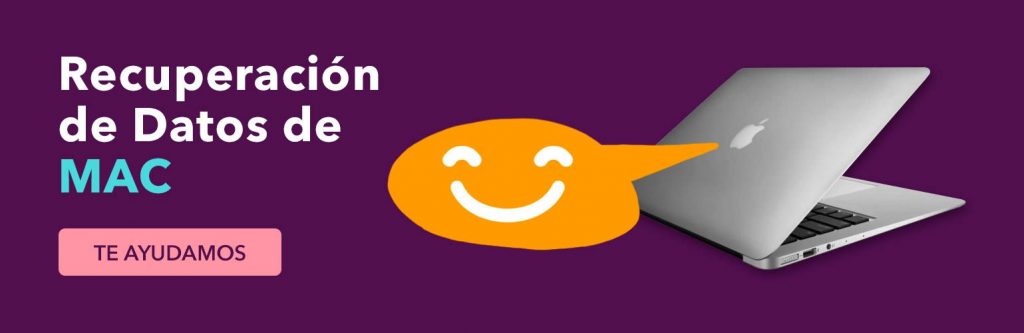

Los comentarios están cerrados.